AppleWatchの上下のスワイプが出来ないバグを解決!通知センターとコントロールセンターを開ける様にする方法!
今回は、アップルウォッチの上下スワイプ出来ない問題を解決していきます。
お使いのAppleWatchが接続しているiPhoneがそばにあると理想的です。
根本解決とまではいきませんが、暫定対応としていくつか解決する方法があるので紹介します。
【更新】9/19からリリースされたWatchOS10によってコントロールセンターが見れない方はこちらをご覧ください!
AppleWatchでスワイプできない問題について
原因は定かではありませんが、ある時からどの画面から上下にスワイプしても通知センターとコントロールセンターが開かなくなるという問題が発生するときがあります。
現在までWatchOSの更新がいくつもありましたが、未だに解決されていません。
通知センター
iPhoneに通知設定をONにしているアプリ(メールやSNSなど)の通知をAppleWatchでも受け取ることができ、受信した通知の一覧を表示する画面です。
AppleWatchの最上部から下にスワイプすると表示できます。
コントロールセンター
Wi-Fiへの接続や充電残量の表示、シアターモードの起動、機内モードの起動などをワンタッチで行える画面です。
AppleWatchの最下部から上にスワイプすると表示できます。
解決方法
ズームをOFFにする。
ズーム機能が使えなくなってしましますが、ズーム機能が重要ではない方は試してみましょう。
またOFFにしたら一生OFFになるわけではないので安心してください。
使いたくなったときは、後からONにすれば大丈夫です。
- iPhoneの「Watch」アプリを起動。
- アプリ下部の「マイウォッチ」を選択
- 「アクセシビリティ」を選択
- 視覚サポートから「ズーム機能を選択」
- ズーム機能がONになっている場合はOFFに切り替える。
画面表示を『常にオン』を一旦OFFにしてから再度『ON』
- iPhoneの「Watch」アプリを起動。
- アプリ下部の「マイウォッチ」を選択
- 「画面表示と明るさ」を選択
- 「常にオン」を選択
- 「常にオン」がONになっている場合は「OFF」に切り替える
- AppleWatchが適用されていることを確認
- 確認出来たら、再度ONに切り替える
AppleWatchを再起動する
再起動にもAppleが推奨としている通常の再起動の方法と非推奨の強制再起動の2つの方法がありますが、一度通常の再起動を試してください。
それでも通常の再起動が出来ない場合は、強制再起動を自己責任で行ってください。
通常の再起動
- アップルウォッチのサイドボタンを長押し(2~3秒ほど)
- 電源オフを右にスワイプ
- 電源が切れたことを確認出来たらリンゴマークが出るまで再度ボタンを長押しして電源をつける。
強制再起動(非推奨)
アップルウォッチのサイドボタンとディジタルクラウン(サイドボタンの隣にあるクルクル回るボタン)をリンゴマークが出るまで同時に長押しします(10秒以上)
すると強制的に再起動されます。
おそらく画面表示を『常にオン』を一旦OFFにしてから再度『ON』で大抵は解決するかと思います。
一番簡単なのは、AppleWatchを再起動させる方法です。強制再起動はあまりしないでください。
![]()
WatchOS10にアップデートしてからコントロールセンターが見れない!?
WatchOS10からはコントロールセンターを開く方法が変更されました。
今までのWatchOS9までは画面を下から上にスワイプするとコントロールセンターが出てきますが、WatchOS10からはウィジェット画面が出てきてしまいます。
確かに便利そうだけど、コントロールセンターを開きたい。
これからはAppleWatchのサイドボタン(デジタルクラウンの隣のボタン)を1回押すとコントロールセンターを開くことが出来るようになります!
↓AppleWatch、iPhone、Airpodsを同時に充電できるモバイルバッテリー付きiPhoneスタンドがおすすめ!
以上、上下スワイプ出来ない問題を解決する方法のメモでした。
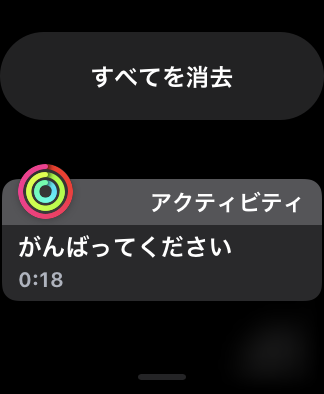
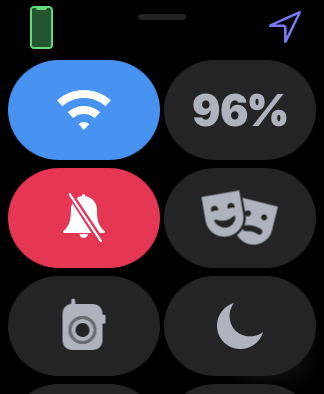
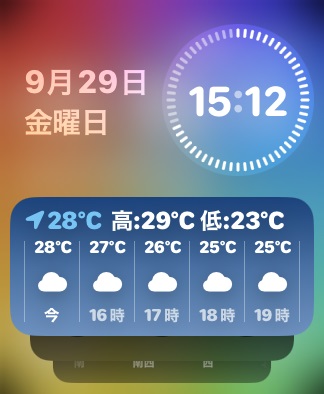

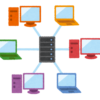


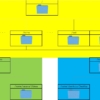
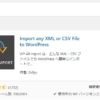
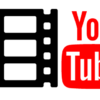


ディスカッション
コメント一覧
まだ、コメントがありません